PicPick je brezplačno za osebno uporabo (in komercialno) zaslon za zajem zaslona za naprave Microsoft Windows, ki podpira široko paleto funkcij in nadomešča SnagIt v mojih sistemih.
Iskanje pravega zaslonskega orodja je lahko zamudno opravilo; veliko število programov, ki so na voljo za Windows (in druge operacijske sisteme), pomeni, da boste lahko dneve preživeli s preizkušanjem različnih orodij, da bi našli najprimernejšega kandidata za to delovno mesto.
Od uporabe vgrajenih orodij za Windows, kot je Snippet Tool, do brezplačnih odličnih rešitev, kot je Screenshot Captor, do komercialnih programov, kot je SnagIt. Oglejte si naš pregled orodij za posnetke zaslona za Windows za dodatne možnosti.
PicPick

PicPick je brezplačen za uporabo, če ga uporabljate v domačem okolju. Brezplačna različica ponuja enako funkcionalnost kot komercialna različica, edina opazna razlika med obema različicama pa je občasna zahteva po nakupu programa.
Kar zadeva osnovne funkcije, je veliko: program lahko uporabite za posnetke zaslona različnih vrst in z vgrajenim urejevalnikom slik urejate posnetke zaslona, preden jih shranite v lokalni sistem ali uporabite možnosti skupne rabe.
Možnosti zajema zaslona ponujajo vse, kar boste morda potrebovali, in nato še nekaj. Izvajate lahko celozaslonski ali aktivni zajem okna, kot tudi regijo, prostoročno roko, drsenje okna in več drugih vrst posnetkov, ki jih program podpira.
Program preslika tipke tipkovnice za glavne operacije, vendar lahko za to uporabite tudi meni sistemske vrstice, če raje uporabite miško.
V glavnem jemljem posnetke zaslona programa in Alt-Print to stori, ko program teče v ozadju.
PicPick privzeto odpre urejevalnik slik, ko nekaj posnamete na zaslon. Obnašanje lahko spremenite tako, da se posnetki zaslona kopirajo v odložišče, shranijo lokalno ali jih namesto tega privzeto prenesejo na oddaljene lokacije.
Vgrajen urejevalnik slik ponuja impresivno paleto funkcij. Poganja se z zavihki, tako da je istočasno v vmesniku odprtih več posnetkov.
Funkcije, ki jih najbolj uporabljam, so besedilo, oblike (puščica) in zameglitev, vendar je veliko drugih.
Tu je kratek seznam uporabnih orodij, ki jih urejevalnik slik podpira:
- Dodajte besedilo (določite pisavo, velikost, barvo in druge možnosti oblikovanja).
- Dodajte oblike, kot so puščice, škatle ali označena območja.
- Izberite kateri koli del slike in uporabite zameglitev, pikseliranje, ostrenje ali kopiranje.
- Sliki dodajte učinke ali jo spremenite v velikost / zavrtite.
- Uporabite vgrajen izbirnik barv.
- Risba z roko.
Večina orodij urejevalnika ponuja možnosti prilagajanja. Če izberete obliko, lahko na primer spremenite barve in debelino. Urejevalnik prikaže ravnilo pikslov in poudari položaj kazalca na ravnilu; to je odlično, če morate biti pri urejanju zelo natančni.
Slike lahko shranite v lokalni sistem ali uporabite vgrajeno funkcijo skupne rabe za pošiljanje slik drugim programom ali storitvam. Podprte so številne storitve v oblaku, Twitter in Facebook, e-pošta in FTP, pa tudi kateri koli program, ki je na voljo v lokalnem sistemu.
PicPick podpira nekaj dodatkov, ki jih osebno ne uporabljam. Naložite orodje za belo tablo, če želite celotno namizje spremeniti v belo tablo. Na namizju lahko narišete in risbo kadar koli izbrišete; funkcija bele plošče je na voljo brez možnosti shranjevanja in tudi posnetka zaslona ne morete zajeti.
Možnosti
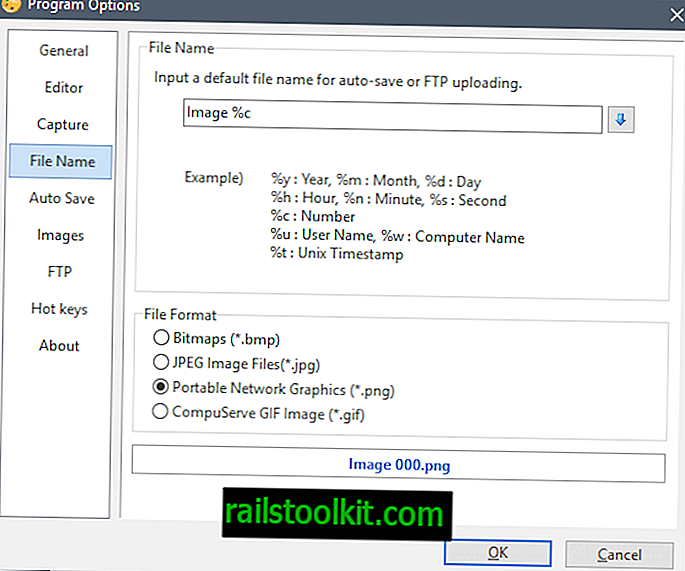
Nastavitve programa ponujajo široke možnosti prilagajanja. Z desno miškino tipko kliknite ikono sistemske vrstice in izberite vnos "možnosti programa", da jih odprete.
Tukaj je nekaj stvari, ki jih lahko prilagodite:
- Spremenite vroče tipke programa.
- Spremenite privzeto ime datoteke posnetkov zaslona in privzeto obliko datoteke (png). PicPick podpira tudi bitne slike, JPEG in GIF slike.
- Omogoči samodejno shranjeno funkcijo.
- Nastavite zunanji program za uporabo s funkcijo skupne rabe.
- Ko posnamete posnetek zaslona, izberite privzeto dejanje.
- Dodajte FTP strežnik.
PicPick v uporabi
Na PicPick sem prešel po tem, ko sem leta uporabljal SnagIt. Glavni razlog, zakaj sem to moral storiti, je bil, da je bila SnagIt starejša različica, ki se občasno zruši; ker nisem hotel kupiti najnovejše različice aplikacije, sem se odločil, da namesto tega ocenim druge programe zaslona.
PicPick podpira vse operacije, ki jih potrebujem za pisanje pregledov in objav na spletnem dnevniku. Uporabljam bližnjice na tipkovnici za zajem oken programov ali celotnega zaslona in razpoložljiva orodja urejevalnika slik za osvetlitev ali zameglitev vsebine, dodajanje besedila in shranjevanje urejenega zaslona v lokalni sistem.
Program mi ne pride v poštev, če ga ne uporabljam, in čeprav s svojimi 80 megabajti, ki jih potrebuje, ni super lahek, sistem nikakor ne upočasni sistema.
Zaključne besede
PicPick je enostaven za uporabo in hkrati zelo močan; lahko zajame vse glavne vrste zaslonov zaslona slik in vključuje močan urejevalnik za urejanje slik, ki ste jih zajeli, preden jih shranite lokalno, na daljavo ali jih pošljete drugim programom v napravi.
Zdaj Vi : Kako zajamete posnetke zaslona?














